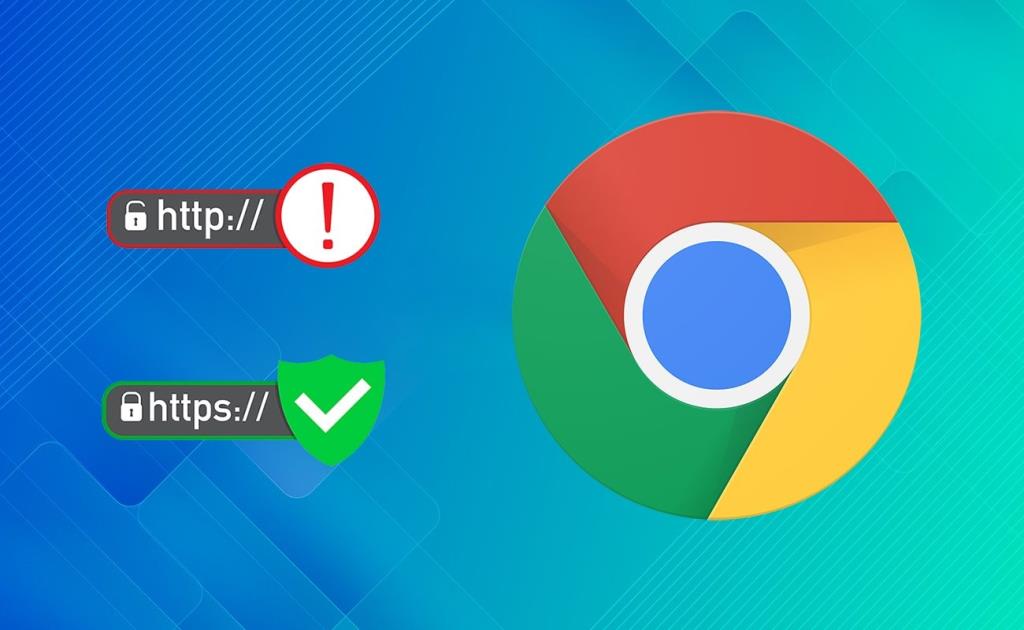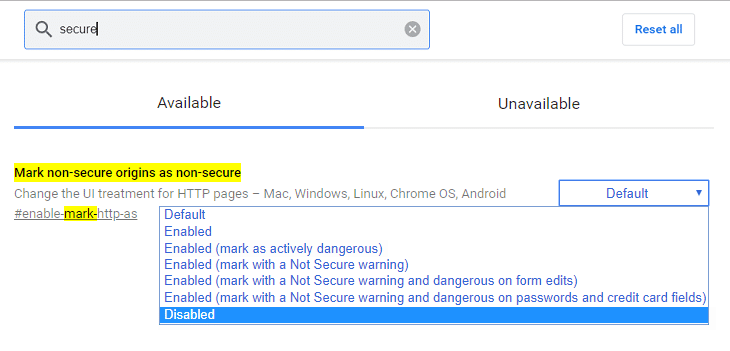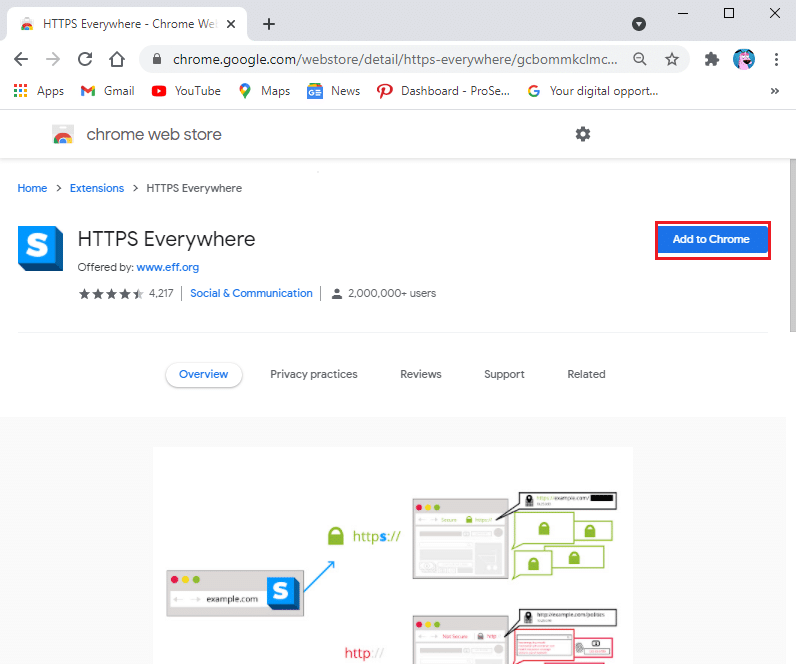Google Chrome adalah peramban yang cukup aman, dan untuk menyediakan lingkungan yang aman bagi penggunanya, Google menunjukkan peringatan 'Tidak aman' untuk situs web yang tidak menggunakan HTTPS di alamat URL mereka. Tanpa enkripsi HTTPS, keamanan Anda menjadi rentan di situs web seperti pengguna pihak ketiga memiliki kemampuan untuk mencuri informasi yang Anda kirim di situs web. Jadi, jika Anda adalah pengguna Chrome, Anda mungkin menemukan situs web dengan label 'tidak aman' di sebelah URL situs. Peringatan tidak aman ini dapat menjadi masalah jika terjadi di situs web Anda sendiri karena dapat menakuti pengunjung Anda.
Saat Anda mengklik label 'tidak aman', sebuah pesan mungkin muncul yang mengatakan 'Koneksi Anda ke situs ini tidak aman.' Google Chrome menganggap semua halaman HTTP sebagai tidak aman, sehingga menampilkan pesan peringatan untuk situs web khusus HTTP. Namun, Anda memiliki opsi untuk mengaktifkan atau menonaktifkan peringatan tidak aman di Google Chrome . Dalam panduan ini, kami akan menunjukkan kepada Anda bagaimana Anda dapat menghapus pesan peringatan dari situs web mana pun.
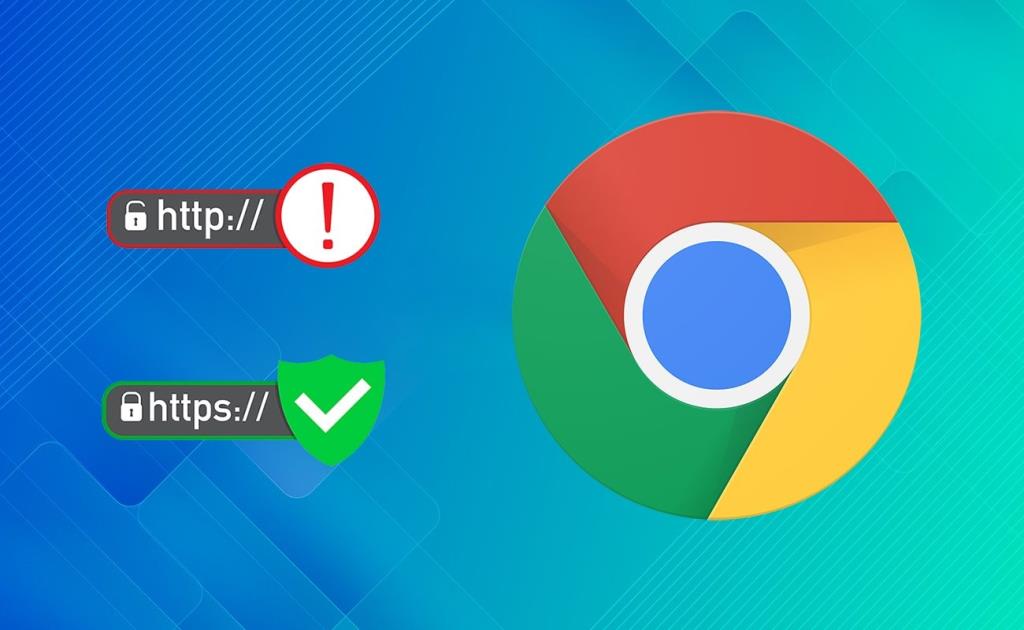
Isi
Aktifkan atau Nonaktifkan Peringatan Tidak Aman di Google Chrome
Mengapa Situs Web Menampilkan 'Peringatan Tidak Aman'?
Google Chrome menganggap semua situs web HTTP tidak aman dan sensitif karena pihak ketiga dapat mengubah atau mencegat informasi yang Anda berikan di situs web. The 'tidak aman' label di sebelah semua halaman HTTP adalah untuk mendorong pemilik situs web untuk bergerak ke arah protokol HTTPS. Semua halaman web HTTPS aman, sehingga menyulitkan pemerintah, peretas, dan lainnya untuk mencuri data Anda atau melihat aktivitas Anda di situs web.
Cara Menghapus Peringatan Tidak Aman di Chrome
Kami mencantumkan langkah-langkah yang dapat Anda ikuti untuk mengaktifkan atau menonaktifkan peringatan tidak aman di Google Chrome:
1. Buka browser Chrome Anda dan navigasikan ke chrome://flags dengan mengetiknya di bilah alamat URL dan tekan enter di keyboard Anda.
2. Sekarang, ketik 'Aman' di kotak pencarian di bagian atas.
3. Gulir ke bawah dan buka bagian tandai asal tidak aman sebagai tidak aman dan klik menu tarik-turun di sebelah opsi.
4. Pilih opsi pengaturan 'Nonaktif' untuk menonaktifkan peringatan tidak aman.
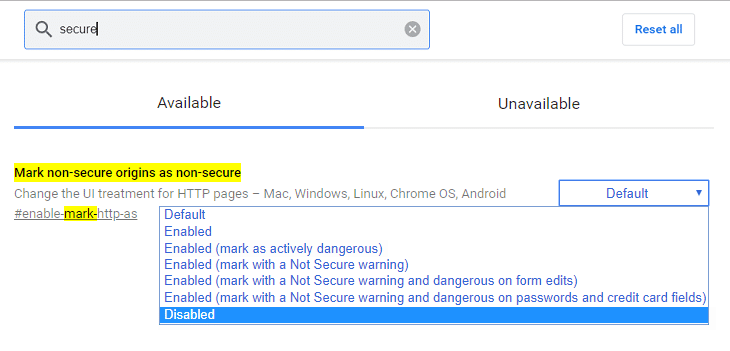
5. Terakhir, klik tombol Luncurkan Ulang di kanan bawah layar untuk Menyimpan perubahan Baru .
Atau, untuk mengembalikan peringatan, pilih Pengaturan 'Diaktifkan' dari menu tarik-turun. Anda tidak akan lagi mendapatkan peringatan 'tidak aman' saat mengunjungi halaman HTTP.
Baca Juga: Perbaiki Komputer Windows restart tanpa peringatan
Cara Menghindari Peringatan Tidak Aman di Chrome
Jika Anda benar-benar ingin menghindari peringatan tidak aman untuk halaman situs web HHTP, Anda dapat menggunakan ekstensi Chrome. Ada beberapa ekstensi, tetapi yang terbaik adalah HTTPS Everywhere oleh EFF dan TOR. Dengan bantuan HTTPS Everywhere, Anda dapat mengganti situs web HTTP ke HTTPS yang aman. Selain itu, ekstensi ini juga mencegah pencurian data dan melindungi aktivitas Anda di situs web tertentu. Ikuti langkah-langkah ini untuk menambahkan HTTPS di mana saja ke browser Chrome Anda:
1. Buka browser Chrome dan navigasikan ke toko web Chrome.
2. Ketik HTTPS Everywhere di bilah pencarian, dan buka ekstensi yang dikembangkan oleh EFF dan TOR dari hasil pencarian.
3. Sekarang, klik Tambahkan ke Chrome.
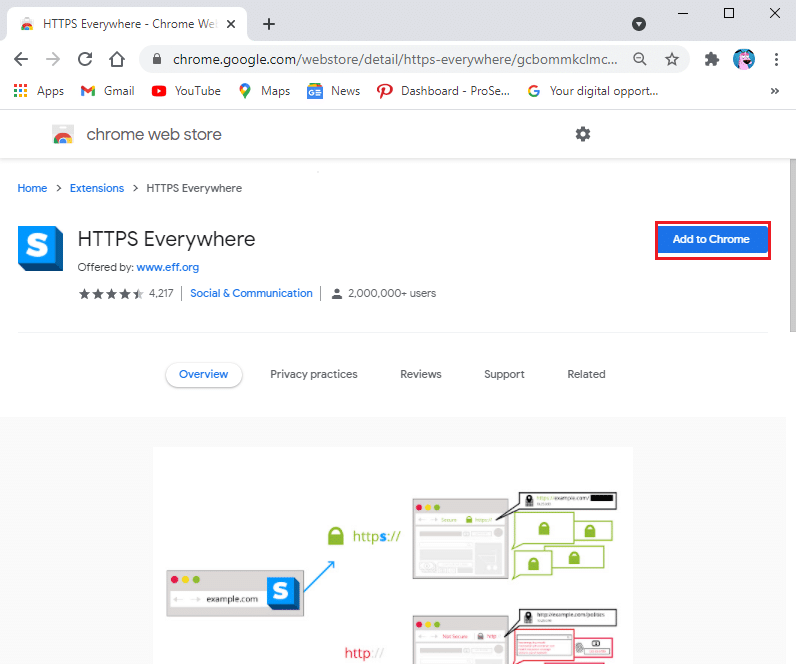
4. Saat Anda mendapatkan pop-up di layar Anda, klik Tambahkan ekstensi.
5. Setelah menambahkan ekstensi ke browser chrome Anda, Anda dapat membuatnya berfungsi dengan mengklik ikon ekstensi di sudut kanan atas layar.
Terakhir, HTTPS di mana-mana akan mengalihkan semua halaman tidak aman ke halaman aman, dan Anda tidak akan lagi menerima peringatan 'tidak aman'.
Pertanyaan yang Sering Diajukan (FAQ)
Q1. Mengapa Google Chrome terus mengatakan tidak aman?
Google Chrome menampilkan label tidak aman di sebelah alamat URL situs web karena situs web yang Anda kunjungi tidak menyediakan sambungan terenkripsi. Google menganggap semua situs web HTTP tidak aman dan semua laman web HTTPS aman. Jadi, jika Anda mendapatkan label tidak aman di sebelah alamat URL situs, itu berarti ada koneksi HTTP.
Q2. Bagaimana cara memperbaiki Google Chrome tidak aman?
Jika Anda mendapatkan label tidak aman di situs web Anda, maka hal pertama yang harus Anda lakukan adalah membeli sertifikat SSL. Ada beberapa vendor tempat Anda dapat membeli sertifikat SSL untuk situs web Anda. Beberapa vendor tersebut adalah Bluehost, Hostlinger, Godaddy, NameCheap, dan masih banyak lagi. Sertifikasi SSL akan menyatakan bahwa situs web Anda aman dan tidak ada pihak ketiga yang dapat mengganggu antara pengguna dan aktivitas mereka di situs.
Q3. Bagaimana cara mengaktifkan situs tidak aman di Chrome?
Untuk mengaktifkan situs tidak aman di Chrome, ketik chrome://flags di bilah alamat dan tekan enter. Sekarang, buka bagian tandai asal tidak aman sebagai tidak aman dan pilih opsi pengaturan 'diaktifkan' dari menu tarik-turun untuk mengaktifkan situs tidak aman di Chrome.
Direkomendasikan:
Kami harap panduan ini bermanfaat dan Anda dapat mengaktifkan atau menonaktifkan peringatan tidak aman di Google Chrome . Jika Anda masih memiliki pertanyaan tentang artikel ini, silakan tanyakan di bagian komentar.